El ordenador cumple con los requisitos mínimos para hacerlo. Al instalar el controlador de gráficos Intel HD: "Este sistema no cumple con los requisitos mínimos. Instalación del controlador de gráficos Intel HD desde la solución DriverPack
Cada módulo de computadora necesita un software especial: un controlador que interactúa con el sistema operativo y ayuda a identificar el equipo, además de indicar cómo trabajar con él. Al instalar el controlador para Intel HD Graphics, los usuarios suelen encontrar el error: " Este sistema no cumple con los requisitos mínimos." ¿Qué es esto y por qué ocurre el problema? Lea sobre esto más adelante en este artículo.
Causas de errores con Intel HD Graphics
En realidad, el problema puede deberse a muchas razones.
Pero más a menudo:
- el controlador que el usuario intenta instalar no coincide con el bitness del sistema operativo;
- el software instalado tiene archivos dañados o el sistema no puede descomprimir algunos de ellos;
- el usuario está intentando instalar el software "warez" en un sistema con licencia.
Existen otras razones por las que es posible que vea el mensaje "Este sistema no cumple con los requisitos del sistema". Antes de intentar cualquier método de solución de problemas, intente cerrar todas las ventanas y programas y reiniciar su computadora. Una vez habilitado, intente instalar el controlador Intel HD Graphics nuevamente.
Tamaño de bits del sistema operativo
Al buscar y descargar un controlador de tarjeta de video desde sitios web oficiales, debe tener mucho cuidado. Por lo general, se proporcionan controladores para todos los sistemas operativos y mapas de bits para elegir. Esto significa que si tiene instalado Windows 7 x64, al descargar el paquete del programa debe especificarlo y también debe indicar la profundidad de bits del sistema operativo: 64 bits. Si descarga un controlador para x32, lo más probable es que reciba el error que ya le resulta familiar.
Para conocer la versión del sistema operativo y su profundidad de bits:
- Presione la combinación de teclas GANAR+PAUSA.
- En la siguiente ventana, preste atención al bloque con información “Edición de Windows”. La versión se indicará aquí.
- A continuación, en el bloque “Sistema” puedes encontrar datos sobre la profundidad de bits. Armado con esta información, puede ir al sitio web oficial del desarrollador de la tarjeta de video y descargar el controlador necesario para el sistema.
 Ventana de Windows para determinar la versión y el bit del sistema.
Ventana de Windows para determinar la versión y el bit del sistema. Archivos corruptos del controlador de gráficos Intel HD
Si recibe un mensaje cuando intenta instalar un controlador indicando que su sistema no cumple con los requisitos mínimos de gráficos Intel HD, es posible que los archivos del controlador estén dañados. En este caso, no queda más que buscar otra fuente para la descarga. Pero antes de eso, debe verificar si hay errores en su disco duro y también descargar e instalar el archivador 7-ZIP.
Procedimiento:

El archivador es necesario para abrir archivos del paquete de instalación del controlador. Si el archivador no está instalado en el sistema, el programa de instalación no podrá completar su tarea: instalar el software. Existe una gran cantidad de formatos de archivo. Es posible que ya haya un archivador instalado en el sistema, pero no admite el formato requerido. 7-ZIP puede abrir casi cualquier formato.
Si aparece un error con Intel HD Graphics sobre los requisitos del sistema en Windows con licencia, es posible que esté intentando instalar una versión pirateada o modificada del controlador.
En este caso, intente lo siguiente:

De este modo, dejaremos que el sistema de licencias encuentre por sí solo el controlador necesario. Después de instalarlo, reinicie su computadora.
Otros métodos para resolver el error "Este sistema no cumple con los requisitos del sistema"
Puede ocurrir un error con Intel HD Graphics después de intentar overclockear la tarjeta de video o aumentar sus parámetros. Para solucionarlo, intente devolver todos los parámetros modificados a sus posiciones originales.
A veces, el sistema no encuentra la tarjeta de video integrada (integrada) y el usuario tiene que especificarla él mismo en la configuración del BIOS. A veces esto puede resolver un problema con los requisitos del sistema.
Procedimiento:

Salimos del BIOS e intentamos instalar nuevamente el controlador de la tarjeta de video. Si nuevamente ve un error que indica que el sistema no cumple con los requisitos mínimos para una tarjeta de video Intel HD Graphics, escanee su sistema en busca de virus ejecutando el método de escaneo completo.
¿Cómo solucionar el error que aparece durante la instalación de controladores para gráficos Intel HD - "Este sistema no cumple con los requisitos mínimos"?
Al instalar el controlador de gráficos Intel HD: "Este sistema no cumple con los requisitos mínimos"
Aparece un mensaje de error con el texto "Este sistema no cumple con los requisitos mínimos para Intel HD Graphics" cuando un usuario intenta instalar controladores en su tarjeta gráfica integrada en el procesador Intel. El problema suele estar claramente definido y para solucionarlo conviene identificar la causa concreta.
Por qué aparece el error: las razones más comunes
Muy a menudo, el sistema "jura" en los siguientes casos:
- Archivo de instalación del controlador dañado.
- El usuario está intentando instalar software corrupto y sin licencia.
- Al descargar un archivo con controladores (incluso desde el sitio web oficial), se seleccionó el tamaño de bits del sistema incorrecto.
Si uno de estos casos describe exactamente la situación, la solución al problema se puede encontrar a continuación.
software pirateado
Si los controladores se descargaron de un recurso de terceros, entonces el riesgo de que se produzca un error es realmente alto: el hecho es que estos productos suelen llevar una firma digital, cuyo cumplimiento se controla. Por lo tanto, el sistema no permite el paso de dicho software. Tratamiento: elimine el programa de terceros y descargue los archivos necesarios. Normalmente, estos datos se almacenan durante muchos años después de la emisión de la tarjeta.
Profundidad de bits
Esta opción suele surgir por dos motivos: desconocimiento o falta de atención. Para el primero, brevemente: Windows puede tener una profundidad de bits x64 y x32 (puede designarse como x86).
Averiguar el parámetro es simple:
- Haga clic derecho en el acceso directo "Mi (esta) computadora" y seleccione propiedades;
- En los datos del sistema también hay una columna sobre la capacidad de bits:

Determinar qué Windows está instalado de 32 o 64 bits.
Después de eso, vaya a y descargue el controlador para su sistema operativo.

Descargue el controlador de gráficos Intel HD desde el sitio web oficial, indicando el modelo del procesador y la versión del sistema operativo.
Instalación del controlador de gráficos Intel HD desde la solución DriverPack
DriverPack Solution es una selección en línea de controladores probados de sitios web oficiales. Todo lo que necesita hacer es descargar el archivo de trabajo y ejecutarlo. A continuación, identificará sus dispositivos y seleccionará los controladores necesarios para ellos.

Descargar la solución DriverPack
Para instalar solo el controlador de gráficos Intel HD, en la ventana DriverPack Solution en la parte inferior, haga clic en "Modo experto" y marque la casilla solo para el controlador de gráficos Intel HD.

Cambiar al modo experto

Verifique el controlador de gráficos Intel HD e instálelo
Otras opciones
Si todo lo anterior no ayuda, es posible:
- Hubo un intento de overclockear manualmente el procesador. Todos los parámetros deberán volver a su configuración original;
- El usuario no descargó los controladores; el propio Windows intentó actualizarlos, pero falló. Debe intentar descargar e instalar el software usted mismo según las instrucciones anteriores;
- La computadora está infectada con virus - .
Estos consejos ayudarán a la mayoría de los usuarios. Si no tiene éxito, puede comunicarse con el soporte técnico de Intel.
La mejor manera de agradecer al autor del artículo es volver a publicarlo en su página.
Desafortunadamente, los problemas con los controladores ocurren en diferentes versiones del sistema operativo Windows y por diferentes motivos. Los usuarios ven periódicamente el error "Este sistema no cumple con los requisitos mínimos para Intel HD Graphics". Esto sucede durante la etapa de instalación del software en las computadoras portátiles donde la tarjeta de video está integrada en el procesador del dispositivo.
¿Qué causa un error cuando el sistema no cumple con los requisitos mínimos para Intel HD Graphics?
Las razones de este problema pueden ser diferentes. Veamos los más comunes:
- En la etapa de descarga del controlador, se seleccionó un ancho de archivo inadecuado;
- El archivo del controlador está roto o tiene errores. Esto puede suceder cuando el usuario los descarga desde un sitio distinto al oficial;
- El controlador es un "reempaquetado" de la versión oficial del software. Dichos datos pueden contener virus;
- Otros problemas con el sistema operativo.
Recientemente apareció un error al instalar un controlador en Windows 10. A menudo, los desarrolladores de Microsoft realizan algunos cambios en sus actualizaciones que olvidan coordinar con los desarrolladores de módulos y software de computadora. Como resultado, los usuarios sufren. También examinaremos este caso más adelante en el artículo.
Cómo descargar o actualizar correctamente los controladores de la tarjeta de video
Necesitamos hablar de una utilidad que está disponible en muchas versiones de Windows. Puede encontrar de forma independiente los controladores necesarios para sus dispositivos e incluso instalarlos. Puede confiar en él, porque solo escanea fuentes oficiales y verificadas.
Para ejecutar la utilidad en cualquier versión del sistema operativo:

Una vez instalado el software, todo lo que tienes que hacer es ajustar la imagen. En algunos casos, el sistema también lo hace por sí solo.
Si después de haber elegido buscar controladores automáticamente el sistema muestra un mensaje indicando que no se han podido encontrar, sólo podremos buscar manualmente. Pero es muy importante buscar controladores únicamente en los sitios web oficiales. Dado que sólo hay dos fabricantes de adaptadores de vídeo, sólo es necesario buscar en dos sitios.
- Para buscar un controlador de AMD (Radeon), vaya a este sitio: https://www.amd.com/ru/support;
- Para encontrar el controlador de nVIDIA, vaya a la siguiente dirección: https://www.nvidia.com/download/index.aspx?lang=ru.
Al mismo tiempo, al descargar un controlador del sitio web oficial, los usuarios cometen errores al elegir la profundidad de bits del archivo.
 Seleccionar la profundidad de bits del controlador en el arranque
Seleccionar la profundidad de bits del controlador en el arranque Para tomar la decisión correcta, necesita saber qué sistema está instalado en la computadora. Presione WIN+PAUSE simultáneamente y preste atención al elemento "Tipo de sistema". La profundidad de bits del sistema operativo se indicará aquí.
 Tamaño de bits del sistema operativo
Tamaño de bits del sistema operativo Comprobando el sistema en busca de virus.
Cuando ve un mensaje que indica que el sistema no cumple con los requisitos mínimos para este software, puede indicar que hay un virus en su computadora. Intente revisar su PC usando un antivirus adicional o utilidades especiales. Excelentes escáneres de virus son Microsoft Safety Scanner y Dr.WEB CureIt!. Todo lo que necesitas es descargar y ejecutar una de las utilidades.
Las utilidades antivirus y el software antivirus adicional pueden encontrar virus en los archivos del juego o incluso en programas en los que confía. Pero no se deben ignorar estos hallazgos, porque se sabe que los virus pueden hacerse pasar por otros archivos o procesos. Por lo tanto, todo lo que encuentre el software antivirus debe eliminarse del ordenador. En cualquier caso, puedes instalar el programa o juego nuevamente después de instalar exitosamente el controlador.
A veces, al descargar controladores, su conexión a Internet puede fallar. Es posible que los archivos simplemente no se descarguen. Debe eliminar este controlador y descargar un nuevo paquete del sitio web del desarrollador de la tarjeta de video. Pero al mismo tiempo, intenta asegurar una conexión ininterrumpida para evitar errores durante la instalación.
Solucionar el problema del controlador en Windows 10
En los sistemas operativos Windows 10, puede aparecer el error "Este sistema no cumple con los requisitos mínimos para Intel HD Graphics" debido a la función de este sistema operativo para verificar las firmas digitales de todos los controladores de dispositivos. Puede aparecer incluso si el conductor fue extraído de fuentes oficiales. Esta es una deficiencia de Microsoft que prometen solucionar pronto. Necesitamos deshabilitar la verificación de firma del sistema. Para ello, existen utilidades especiales que desactivan la verificación. Pero su desventaja es que mientras estén en el sistema, Windows no verificará las firmas de los controladores. Pero si lo eliminas, el error volverá a aparecer.
Podemos hacer esto de otra manera. Necesitamos abrir el Editor de políticas de grupo. Este método sólo es efectivo para Windows Professional. En otras ediciones, no será posible corregir el error mediante este método.

Después de estas configuraciones, el error ya no debería aparecer en su caso. Compruébalo tú mismo si vuelve a aparecer.
Otras formas de resolver el error del controlador Intel
Si los métodos descritos anteriormente no le ayudaron, vaya al sitio web del desarrollador del adaptador de vídeo. Aquí deberá encontrar una sección de ayuda donde podrá determinar la compatibilidad de su tarjeta de video y el sistema operativo instalado. Si aparece el error "Este sistema no cumple con los requisitos mínimos para Intel HD Graphics" en su computadora portátil, lo mejor es buscar el controlador para su tarjeta de video en el sitio web oficial del desarrollador de su dispositivo. Pero ten cuidado. Al descargar controladores para su dispositivo, preste siempre atención al bitness del software para evitar errores de instalación. Para usted, esta opción es incluso más prioritaria que el sitio web oficial de la tarjeta de video.
Si es posible, comuníquese con la tienda donde compró el dispositivo; generalmente ayudan activamente a los usuarios a resolver problemas a nivel de software. Otra razón por la que no se puede instalar el software para su adaptador de video puede ser un cambio en la configuración del sistema para overclocking. Si intentó maximizar la configuración de su computadora, debe restablecerla al valor inicial.
El sistema genera un error en la etapa de comparar los datos del controlador y los parámetros de la tarjeta de video. Si son superiores a los escritos en el manual, verá un error en la pantalla: el sistema no cumple con los requisitos mínimos para un dispositivo Intel HD Graphics. Puedes bajar los parámetros a través del mismo software a través del cual los subiste.
Microsoft continúa esforzándose por deleitar, sorprender y sorprender a sus usuarios. Precisamente el otro día, un colega se acercó a mí con el siguiente problema: compró y montó una nueva PC basada en el nuevo procesador Intel Core i3 7100. La imagen de Windows 7 se instaló exitosamente en la computadora ensamblada, pero después de un tiempo, después de Windows 7 descargué e instalé todas las actualizaciones a través de Windows Update, el sistema dejó de recibir nuevas actualizaciones con el siguiente error:
Hardware no compatible
Su PC utiliza un procesador diseñado para la última versión de Windows. Debido a que el procesador no es compatible con la versión de Windows que está utilizando actualmente, su sistema perderá actualizaciones de seguridad importantes.
Hardware no compatible
Su procesador no es compatible con esta versión de Windows y no podrá recibir actualizaciones.
Al intentar buscar una actualización a través de Windows Update, aparece el siguiente error:
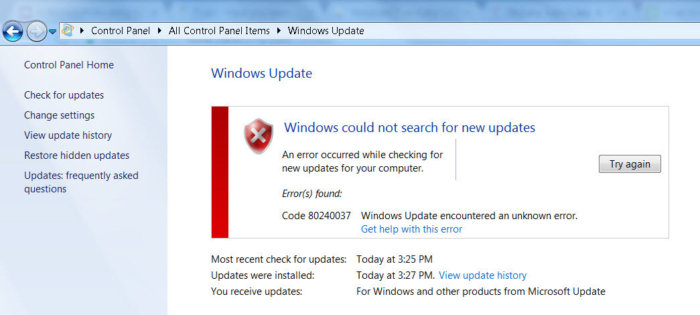 El hecho es que Microsoft anunció el año pasado que todos los propietarios de los últimos procesadores deberían usar solo la última versión de la plataforma cliente: Windows 10. Para versiones anteriores de Windows, se crearán restricciones en el uso de estos modelos de procesador.
El hecho es que Microsoft anunció el año pasado que todos los propietarios de los últimos procesadores deberían usar solo la última versión de la plataforma cliente: Windows 10. Para versiones anteriores de Windows, se crearán restricciones en el uso de estos modelos de procesador.
Las restricciones se aplican a las siguientes generaciones de procesadores:
- 7ma - generación de procesadores IntelCentro(microarquitectura Lago Kaby, la producción comenzó en 2017, entre ellos: i3, i5 e i7: 7100, 7300, 7320, 7400, 7500, 7600, 7700, 7100T, 7101E, 7101TE, 7300T, 7350K, 7400T, 7500T, 7600K, 7600T, 7640X, 7700K , 7700T, 7740X, G3930, G3930T, G3950, G4560, G4560T, G4600, G4600T, G4620.)
- Séptima generación de procesadores AMD(microarquitectura Cresta de Bristol, la producción comenzó en el tercer trimestre de 2016, entre ellos: FX-9830P, FX-9800P, A12-9730P, A12-9700P, A10-9630P, A10-9600P,Pro A12-9800B, Pro A12-9830B, Pro A10- 9730B, Pro A10-9700B, Pro A8-9630B, Pro A8-9600B, Pro A6-9500B).
- Qualcomm 8996(utilizado principalmente para dispositivos móviles)
En abril de 2017, MSFT lanzó parches especiales para versiones anteriores del sistema operativo.
- KB4012218– para Windows 7 SP1 y Windows Server 2008 R2
- KB4012219– para Windows 8.1 y Windows Server 2012 R2
La descripción de los parches indica la apariencia de la funcionalidad para determinar la generación del procesador y el hardware compatible al buscar actualizaciones a través de Windows Update.
Se habilitó la detección de generación de procesador y soporte de hardware cuando la PC intenta escanear o descargar actualizaciones a través de Windows Update.
En consecuencia, después de instalar estas actualizaciones, el sistema comienza a bloquear la descarga de nuevas actualizaciones (incluso para MS Office) y controladores en versiones anteriores del sistema operativo con un error. 80240037 , lo que obliga a los usuarios a cambiar a Windows 10/Windows Server 2016. Por lo tanto, todos los sistemas antiguos con hardware nuevo dejan de recibir actualizaciones de seguridad y se vuelven vulnerables. Parece chantaje...
Por supuesto, eliminar estas actualizaciones (wusa.exe /quiet /uninstall /kb:4012218 /promptrestart o wusa.exe /quiet /uninstall /kb:4012219 /promptrestart) y bloquear su instalación ayudará temporalmente, pero con un alto grado de probabilidad. Llegarán el próximo mes en la actualización Monthly Rollup (como parte del nuevo concepto del modelo acumulativo de actualizaciones acumulativas).
ACTUALIZACIÓN:
Al intentar instalar actualizaciones en Windows 7, puede aparecer un error: Su computadora está equipada con un procesador diseñado para la última versión de Windows. Si desea seguir recibiendo actualizaciones, debe desinstalar las siguientes actualizaciones en la línea de comando:
- wusa /desinstalar /kb:4015550
- wusa /desinstalar /kb:4019217
- wusa /desinstalar /kb:4019264
En los foros escriben que la actualización 4012218 es responsable de este error, pero yo no la tenía. Y eliminar el número 4019264 ayudó.
Si encontró alguna otra actualización que provoque los problemas descritos, háganoslo saber en los comentarios.
ACTUALIZACIÓN:
En algunos casos, Windows deja de actualizarse y cuando intentas instalar actualizaciones, incluso te da varios errores de instalación manualmente. Cuando intento desinstalar las actualizaciones anteriores, dice que no hay errores.
En este caso
Esto se puede tratar con un archivo de cuerpo que parchea la verificación de la CPU: https://github.com/zeffy/kb4012218-19
Dado que los archivos de MS Update están parcheados, este parche deberá ejecutarse después de cada actualización acumulativa (ya que, como mínimo, se verifican las sumas de verificación y, a veces, los archivos mismos se actualizan).
UPD2: Wufuc – Parche de recuperación de Windows Update
Existe una solución alternativa no oficial para borrar el mensaje "El hardware no es compatible" y restaurar la capacidad de recibir e instalar actualizaciones de seguridad en computadoras con Windows 7 y 8.1 con Intel Kaby Lake, AMD Ryzen y otras CPU no compatibles.

Existe una versión de Wufuc para sistemas x86 y x64.
Según información de Zeffy, la función para detectar el tipo de procesador y bloquear actualizaciones está en la biblioteca wuaueng.dll. Inicialmente, el parche Wufuc reemplazó este archivo, pero desde... esta solución es inestable frente a la actualización del archivo con la próxima actualización de Windows; en versiones posteriores de Wufuc, se cambió la lógica del parche.
Ahora no se realiza el reemplazo real del archivo wuaueng.dll. El instalador wufuc_setup_x64.msi registra un nuevo trabajo del programador que inicia wufuc cuando se inicia la computadora. Luego, wufuc se inyecta en el proceso del host del servicio o en el servicio wuauserv e intercepta la llamada a las funciones IsDeviceServiceable e IsCPUSupported, modificando la respuesta devuelta.

Por lo tanto, el parche wufuc desactiva el mensaje "El hardware no es compatible" en Windows Update y le permite continuar instalando actualizaciones en los sistemas Windows 7 y 8.1.
A continuación se presentan varias razones que pueden impedirle encontrar o instale la aplicación desde la Tienda Windows:
- La aplicación no está disponible en su país o región.. Aunque la aplicación puede estar disponible en diferentes países o regiones, es posible que el editor haya decidido que la aplicación no estará disponible en su país o región. Esto significa que puede ver una página web que contiene una descripción de la aplicación, pero cuando intente descargar la aplicación de la Tienda Windows, recibirá un mensaje que indica que la aplicación no está disponible.
- Las aplicaciones pueden estar ocultas por la configuración. Puede configurar preferencias en la Tienda para que sea más fácil encontrar aplicaciones en su idioma preferido o aplicaciones que incluyan funciones de accesibilidad. Cuando habilitas estas configuraciones, las aplicaciones que sean incompatibles con tus preferencias se ocultarán cuando navegues o busques en la Tienda.
- Es posible que las aplicaciones estén ocultas debido a la configuración de Seguridad infantil relacionados con la clasificación por grupos de edad. Al utilizar la configuración adecuada de Seguridad infantil, los padres pueden estar seguros de que su hijo no podrá instalar desde la tienda aplicaciones inadecuadas para su edad.
- El método de pago asociado a su cuenta no está disponible en su país o región donde se encuentra. Para poder comprar aplicaciones de la Tienda en un país o región específica, el método de pago que elija debe estar disponible en su país o región.
- La aplicación ya no está disponible en la Tienda.. En algunos casos la aplicación puede ser eliminado de la tienda. Esto significa que puede ver una página web que contiene una descripción de una aplicación, pero cuando intenta ver aplicaciones en la Tienda, recibirá un mensaje que indica que la aplicación no está disponible.
- La aplicación no es compatible con tu dispositivo. Las aplicaciones que no son compatibles con su PC se ocultan automáticamente en la Tienda Windows para evitar que instale aplicaciones que no funcionan en su PC. Esto significa que una aplicación puede aparecer en una computadora pero no estar disponible en la Tienda en otra computadora.
- Su computadora no cumple con los requisitos mínimos del sistema de la aplicación. No puede instalar aplicaciones si su computadora no cumple con los requisitos del sistema. Para ver los requisitos del sistema de una aplicación, vaya a la sección de detalles de la página de descripción de la aplicación en la Tienda. Si su computadora cumple con los requisitos del sistema de la aplicación pero no puede instalarla, asegúrese de no haber iniciado sesión en el sistema o en la Tienda utilizando una cuenta temporal o de invitado.
- El software de la computadora fue actualizado recientemente, pero la computadora no se reinició. Si instaló recientemente actualizaciones de Windows, deberá reiniciar su computadora para poder instalar aplicaciones desde la Tienda.
Si, después de comprobar todos los posibles motivos enumerados, no puede buscar o instalar aplicaciones, intenta limpiarlo en tu computadora Caché de la Tienda Windows.
Nota: La Tienda Windows se abrirá después de borrar el caché.
 Guardar y cargar mapas en el Editor de mapas
Guardar y cargar mapas en el Editor de mapas Los mejores helicópteros ¿Dónde puedes encontrar un helicóptero en GTA 5?
Los mejores helicópteros ¿Dónde puedes encontrar un helicóptero en GTA 5? Transferir un personaje de GTA V (GTA Online) a Steam Transferir datos de gta 5
Transferir un personaje de GTA V (GTA Online) a Steam Transferir datos de gta 5 Dirección de Skype del servicio de soporte técnico SDO RGSU
Dirección de Skype del servicio de soporte técnico SDO RGSU ¿Cómo extraer archivos de BIOS de Dell?
¿Cómo extraer archivos de BIOS de Dell? Laptop para trabajar con video.
Laptop para trabajar con video. Temperatura de funcionamiento normal de procesadores de diferentes fabricantes.
Temperatura de funcionamiento normal de procesadores de diferentes fabricantes.